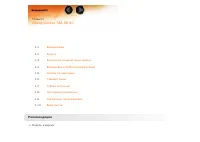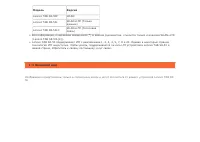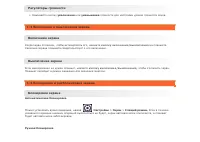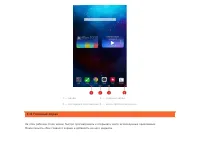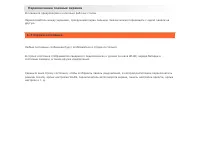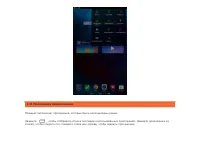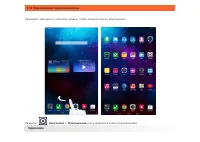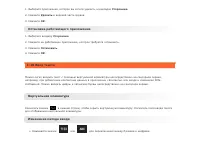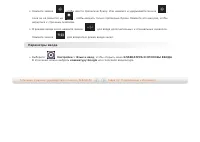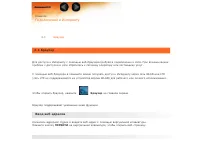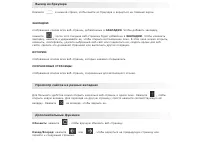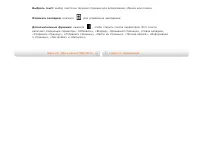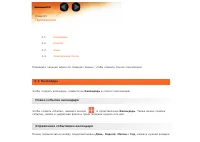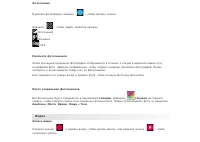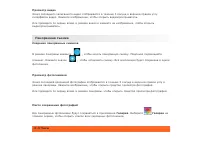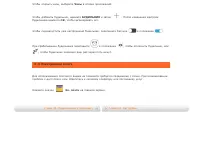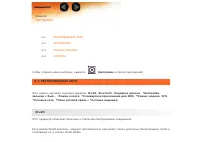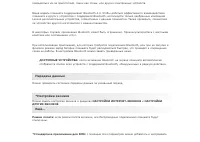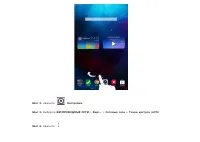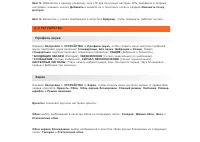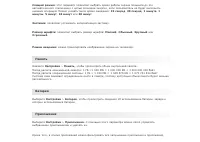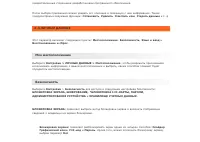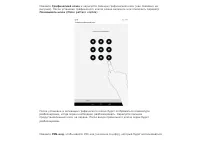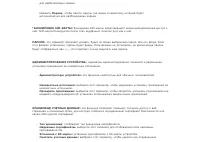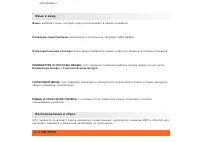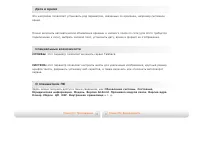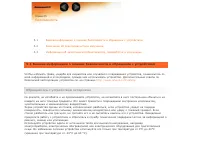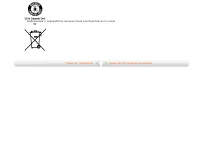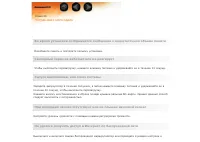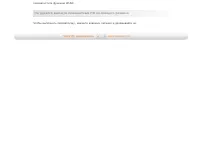Планшеты Lenovo IdeaTab S8-50 - инструкция пользователя по применению, эксплуатации и установке на русском языке. Мы надеемся, она поможет вам решить возникшие у вас вопросы при эксплуатации техники.
Если остались вопросы, задайте их в комментариях после инструкции.
"Загружаем инструкцию", означает, что нужно подождать пока файл загрузится и можно будет его читать онлайн. Некоторые инструкции очень большие и время их появления зависит от вашей скорости интернета.
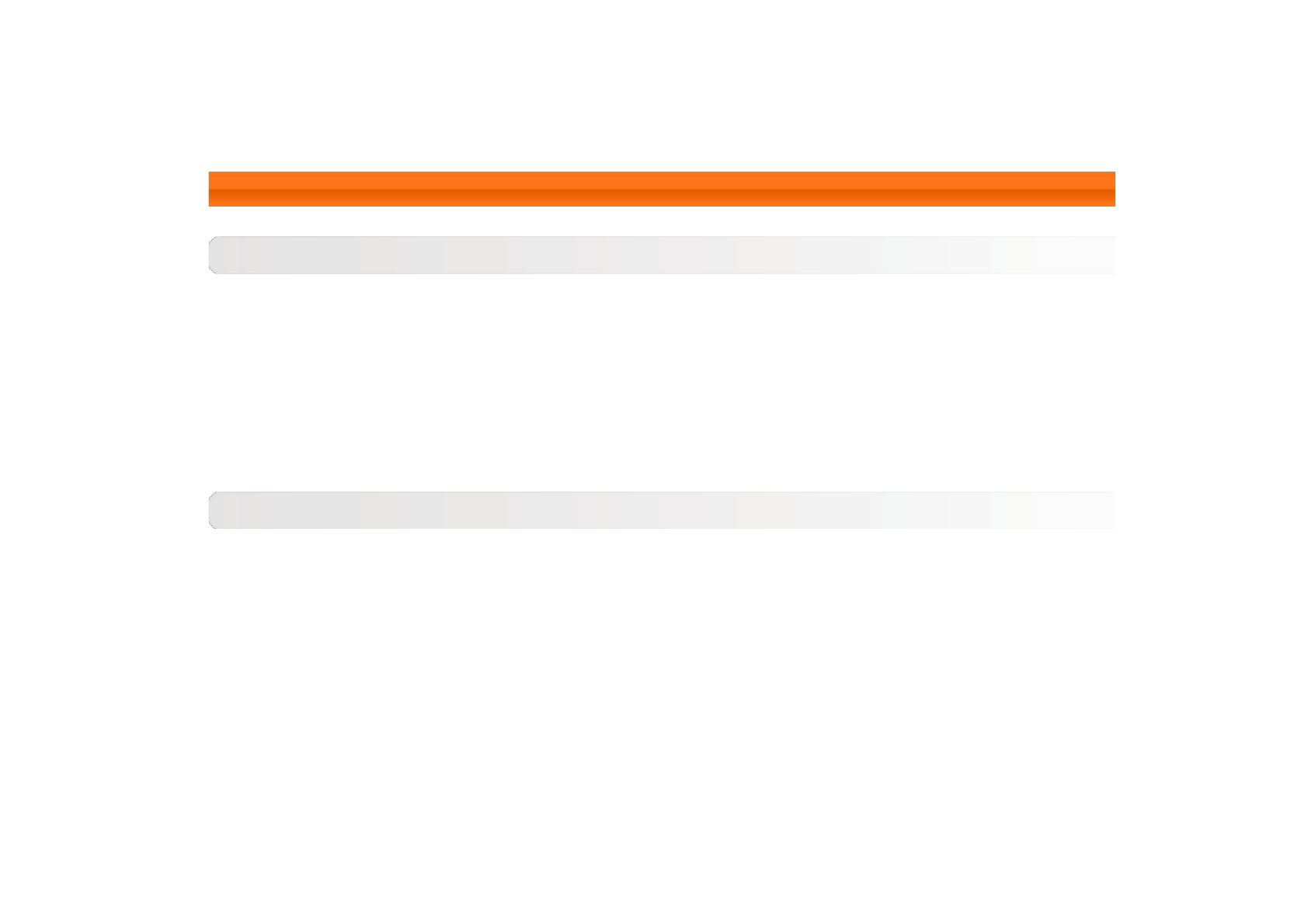
Шаг 5.
Обратитесь к вашему оператору сети LTE для получения настроек APN, перейдите в сетевые
настройки, нажмите кнопку
Добавить
и введите их в текстовых полях в разделе
Изменить точку
доступа
.
Шаг 6.
Вернитесь к списку приложений и запустите
Браузер
, чтобы проверить, работает ли сеть.
4-2 УСТРОЙСТВО
Профиль звука
Нажмите
Настройки > УСТРОЙСТВО > Профили звука
, чтобы открыть меню настроек профилей
звука. Настройки звука включают
Стандартные
,
Без звука
,
Вибрация
и
Улица
. Раздел
стандартных
настроек включает следующие параметры:
ОБЩИЕ
(Вибрация и Громкость),
*
ВХОДЯЩИЕ ЗВОНКИ
(Мелодия),
УВЕДОМЛЕНИЯ
(Сигнал уведомления по умолчанию),
*
СООБЩЕНИЕ
(Сигнал сообщения),
СИГНАЛ ПЕРЕКЛЮЧЕНИЯ
(Сигнал переключения),
СИСТЕМНЫЕ СИГНАЛЫ
(*Звук панели набора номера, Звук сенсорного экрана, Звук блокировки
экрана и Вибрация при касании).
Экран
Нажмите
Настройки > УСТРОЙСТВО > Экран
, чтобы открыть меню настроек экрана. К параметрам
экрана относятся:
Яркость
,
Обои
,
Обои экрана блокировки
,
Спящий режим
,
Заставка
,
Размер
шрифта
и
Режим вещания
.
Яркость:
позволяет вручную настроить яркость.
Обои:
выбор изображений в качестве обоев из следующих папок:
Галерея
,
Живые обои
,
Фото
и
Статические обои
.
Обои экрана блокировки:
выбор изображений в качестве обоев экрана блокировки из следующих
папок:
Галерея
и
Статические обои
.
Содержание
- 2 Глава; Обзор; екомендации; Модель
- 3 WLAN; нешний
- 4 ыключить
- 12 астройки; даление
- 15 Подключение к Интернету; Браузер; Браузер поддерживает указанные ниже функции.; ПЕРЕЙТИ
- 16 Выход из браузера; ЗАКЛАДКИ; Просмотр сайтов на разных вкладках
- 17 Дополнительные функции:; нажмите
- 18 Приложения; Календарь; Новое событие календаря
- 19 Представление; Переключение камер
- 20 HD R; Видео
- 21 Панорамная съемка
- 22 -4 Электронная почта; Глава 02: Подключение к Интернету
- 23 Настройки; БЕСПРОВОДНЫЕ СЕТИ; -1 БЕСПРОВОДНЫЕ СЕТИ; Этот модуль настроек содержит разделы:; W LA N; отображает их в списке сетей WLAN.
- 24 установить флажок напротив пункта; Дополнительно; настроить; Дополнительные функции; дополнительные настройки WLAN.; Bl u e t o o t h
- 25 ДОСТУПНЫЕ УСТРОЙСТВА:; Передача данных; НАСТРОЙКИ ИНТЕРНЕТ-ЗВОНКОВ; Ещё...
- 30 SI M
- 31 Графический ключ; и нарисуйте пальцем графический ключ (как показано на; M a k e p a t t e r n v i si b l e ) .
- 34 этот параметр позволяет включать сервис Talkback.; О планшетном ПК; Здесь можно получить доступ к таким сведениям, как
- 35 Безопасность; Замечание об электромагнитном излучении; Обращайтесь с устройством осторожно; чувствительных к механическому воздействию.
- 37 Защита органов слуха; ОСТОРОЖНО
- 38 окружающую среду в случае ненадлежащей утилизации.; Храните устройство и принадлежности вне досягаемости детей
- 39 действия могут привести к сбою в работе программ.; Помните о том, что устройство нагревается; руками, коленями или другими частями тела.; Уведомление о кабеле и шнуре из поливинилхлорида (ПВХ); репродуктивных органов. После обращения со шнуром вымойте руки.; -2 Замечание об электромагнитном излучении
- 41 излучению для оборудования класса B; лицензированных устройств связи.; Заявление о соответствии классу B для Германии
- 45 Устранение неполадок; Освободите память и повторите попытку установки.; Сенсорный экран не работает или не реагирует; следует выполнять с осторожностью.; При входящем звонке отсутствует или не слышен звуковой сигнал
- 46 перезапустите функцию WLAN.; Не удается вывести планшетный ПК из спящего режима; Глава 05: Безопасность